請到這裡看更新安裝版:
http://www.brand333.com/community/diary_Content.aspx?actid=C00001&id=545
前幾天看了網友凱伊的部落閣介紹拍立得模擬軟體,自己下載試玩,還真有趣,一整個晚上都在轉照片玩,透過拍立得模擬軟體轉出來的照片真的很有拍立得相機拍出來的fu喔,首先到拍立得官方網站下載免費的拍立得模擬軟體。
接著任選其中一個下載的路徑將軟體下載到電腦後並且安裝軟體。
安裝完成後在桌面會有拍立得模擬軟體的捷徑,點一下捷徑後開啟模擬器,就會出現拍立得相機那就是模擬器,然後按下"Convert JPEG File"找一張你想要轉檔的照片,這個時候電腦還會發出"卡嚓"聲,就像是你真的在使用拍立得相機,很有趣喔。
照片在轉檔的時候就跟你真的在使用拍立得相機一樣,會慢慢的顯示影像喔。
登登登登,轉好照片的時候也會發出聲音提示你照片已經完成了,看看這張照片是不是很有拍立得相機拍出來的效果呢,大家玩一下吧,很有趣呢!
接下來看看如何設定模擬軟體,首先先到"setting"的畫面。
Distination folder:可以設定照片存取的路徑,可以存在電腦的C槽或是D槽,個人建議存到D槽。
Image:影像設定,可以設定音效等,其中"Thumb Rotation"可以設定照片轉檔後的小圖是否要旋轉。
Post-processing:照片後製,可以設定照片的邊框淡或濃。
** 記得要試試看喔!
全站熱搜


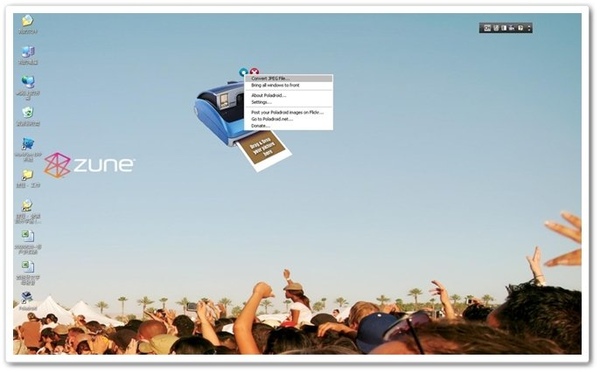
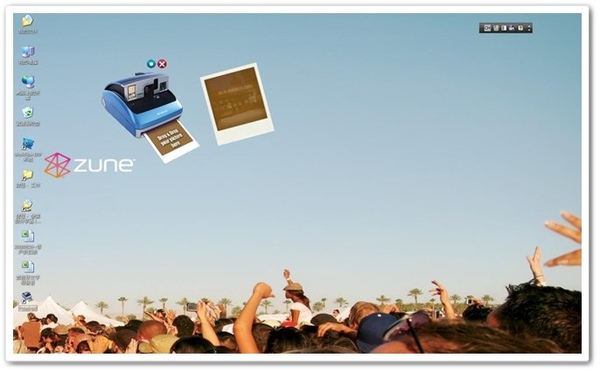








 留言列表
留言列表
